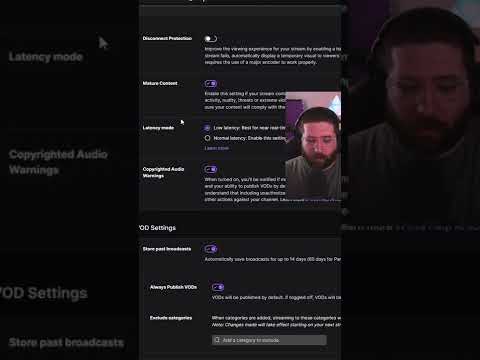این wikiHow به شما آموزش می دهد که چگونه حساب های Instagram و Facebook را با استفاده از برنامه Instagram برای iPhone و Android متصل کنید. پس از اتصال دو حساب کاربری خود ، می توانید دوستان فیس بوکی خود را در اینستاگرام دنبال کنید و حتی پست ها را مستقیماً در Instagram و Facebook همزمان با استفاده از برنامه Instagram بارگذاری کنید. در حالی که می توانید همزمان با استفاده از برنامه اینستاگرام پست های تصویری و تصویری را در اینستاگرام و فیس بوک بارگذاری کنید ، نمی توانید پست ها را مستقیماً از اینستاگرام در اینستاگرام بارگذاری کنید.
گام
قسمت 1 از 3: اتصال اینستاگرام به فیس بوک

مرحله 1. با ضربه زدن روی برنامه ، Instagram را باز کنید
اگر به حساب اینستاگرام خود وارد نشده اید ، برای دسترسی به تنظیمات اینستاگرام باید این کار را انجام دهید.

مرحله 2. روی گزینه "Account" ضربه بزنید
این نماد به شکل شخص در گوشه سمت راست پایین صفحه است. روی نماد ضربه بزنید تا صفحه حساب خود باز شود.

مرحله 3. روی نماد چرخ دنده در گوشه سمت راست بالای صفحه حساب خود ضربه بزنید
منوی "Options" باز می شود.
این نماد شبیه پشته ای از سه نقطه است که به صورت عمودی در دستگاه Android تنظیم شده اند

مرحله 4. روی گزینه "Accounts Linked" ضربه بزنید
این گزینه در زیر عنوان "تنظیمات" قرار دارد.

مرحله 5. روی گزینه "Facebook" ضربه بزنید
به صفحه ورود به فیس بوک منتقل می شوید.
از این منو می توانید حساب های Tumblr ، Twitter و Flickr را نیز پیوند دهید

مرحله 6. آدرس ایمیل و رمز عبور Facebook خود را وارد کنید
از داخل اینستاگرام وارد حساب فیس بوک خود خواهید شد.
اول از همه ، ممکن است از شما خواسته شود که با برنامه Facebook یا شماره تلفن همراه و آدرس ایمیل خود وارد سیستم شوید. اگر ترجیح می دهید با برنامه وارد سیستم شوید ، در صورت درخواست باز کردن برنامه فیس بوک ، روی Open ضربه بزنید

مرحله 7. تصمیم بگیرید که چه کسانی می توانند پست های اینستاگرام را در فیس بوک مشاهده کنند
روی منوی کشویی ضربه بزنید و یکی از گزینه های حریم خصوصی زیر را انتخاب کنید:
- عمومی
- دوستان
- دوستان به جز آشنایان
- فقط من
- آشنایان

مرحله 8. روی OK ضربه بزنید
وقتی از شما خواسته شد که اینستاگرام را باز کنید روی Open ضربه بزنید.

مرحله 9. گزینه های پست خود را مرور کنید
با ضربه زدن روی "OK" می توانید ویژگی ارسال دوگانه را فعال کنید ، که باعث می شود تمام پست های ایجاد شده در اینستاگرام در صفحه فیس بوک شما نیز ارسال شود. اگر نمی خواهید دو پست را فعال کنید ، روی "Not Now" ضربه بزنید. منوی Options در Instagram دوباره نمایش داده می شود.
- هر زمان که بخواهید می توانید با ضربه زدن به برگه "Facebook" در زیر منوی Accounts Linked ، این منوی Options را باز کنید.
- همچنین می توانید پیوند حساب فیس بوک خود را با بازکردن منوی حساب های پیوندی و سپس ضربه زدن به گزینه "لغو پیوند" لغو کنید.
قسمت 2 از 3: دنبال مخاطبین فیس بوک

مرحله 1. روی دکمه Profile ضربه بزنید
در اینستاگرام ، این دکمه دارای نمادی به شکل شخص در گوشه سمت راست پایین صفحه است. با ضربه زدن روی این دکمه ، حساب اینستاگرام شما باز می شود.

مرحله 2. روی ️ (در iPhone) یا (در Android) ضربه بزنید
در گوشه سمت راست بالای صفحه نمایه شما قرار دارد و منوی "Options" را باز می کند.

مرحله 3. روی "دوستان فیس بوک" ضربه بزنید
باید درست زیر "افراد را دنبال کنید" باشد.
در صورت درخواست روی "OK" ضربه بزنید. این دکمه فقط به شما یادآوری می کند که به فیس بوک اجازه داده اید به حساب اینستاگرام خود دسترسی پیدا کند

مرحله 4. نتایج تغییرات خود را مرور کنید
صفحه ای با "[تعداد] دوستان در اینستاگرام" در بالای صفحه ظاهر می شود. می توانید همه نتایج را از اینجا مرور کنید.

مرحله 5. روی "Follow" در کنار نام دوستی که می خواهید دنبال کنید ضربه بزنید
این به طور خودکار هر حساب محافظت نشده ای را دنبال می کند و از شما اجازه می دهد تا حساب های خصوصی را دنبال کنید.
همچنین می توانید روی دکمه "دنبال کردن همه" در کنار تعداد دوستان در بالای صفحه ضربه بزنید تا همه دوستان فیس بوکی خود را در اینستاگرام دنبال کنید
قسمت 3 از 3: ارسال عکس در دو حساب (ارسال دوبار)

مرحله 1. برنامه Instagram را باز کنید
برای بارگذاری همزمان پستها در دو حساب ، ابتدا باید عکس یا فیلم را بارگذاری یا بگیرید.

مرحله 2. روی نماد + در پایین صفحه ضربه بزنید
این دکمه یک صفحه پست جدید باز می کند. از آنجا می توانید یک عکس موجود را بارگذاری کنید یا یک عکس جدید بگیرید.

مرحله 3. یک پست را انتخاب یا ایجاد کنید ، سپس روی Next ضربه بزنید
برای بارگذاری از "کتابخانه/گالری" روی عکس یا ویدیویی ضربه بزنید یا با فشار دادن دکمه "عکس" یا "ویدئو" عکس یا فیلم جدیدی بگیرید.
می توانید کل مجموعه عکس ها را مستقیماً از رول دوربین یا گالری از طریق اینستاگرام باز کنید

مرحله 4. یک فیلتر یا جلوه اضافه کنید و سپس روی Next ضربه بزنید
در گوشه سمت راست بالای صفحه قرار دارد.

مرحله 5. روی دکمه ضامن کنار فیس بوک برای "روشن" ضربه بزنید

(در iPhone) یا روی دکمه ضربه بزنید فیس بوک آبی می شود (در Android).
در iPhone ، در بخش "افزودن مکان" قرار دارد در حالی که در Android در "SHARE" است.
در صورت تمایل قبل از ادامه توضیحات عکس/فیلم یا مکان آن را اضافه کنید

مرحله 6. روی اشتراک گذاری ضربه بزنید
در گوشه سمت راست بالای صفحه قرار دارد. پس از فشار دادن این دکمه ، پست شما همزمان در اینستاگرام و فیس بوک بارگذاری می شود.